目录
JDK
简介
JDK:java development kit (java开发工具)
JDK / JRE / JVM 区别
- JRE:java runtime environment (java运行时环境)
- JVM:java virtuak machine (java虚拟机)
- 一般来讲
- JDK 会包含 JRE 和 JVM
- JRE 会包含 JVM
环境
- ubuntu - 20.04
- Win11
- JDK - 17.0.2
官网下载
- https://www.oracle.com/java/
- 如图即可找到jdk的下载

- linux系统
- 后缀为tar.gz的下载后上传到linux(建议使用WinSCP),然后解压
- linux解压tar.gz命令:tar -zxvf 压缩包名.tar.gz
- 其他类型的根据对应系统的安装命令执行即可
- linux的JAVA环境变量配置
- 后缀为tar.gz的下载后上传到linux(建议使用WinSCP),然后解压

- Win
- 后缀为zip的压缩包下载后需要同Linux的tar.gz类型的操作一致(见本文的上文)
- 后缀是exe的就是有图形界面的安装程序,新手可以用这个,安装比较简单
- 像我的习惯是在win也使用zip压缩包,因为这个在同时安装多个java版本时,配置环境变量挺简单的,安装程序的环境变量配置没试过。
- 如果你使用的是压缩包,则需要:win的JAVA环境变量配置
- 如果你使用的是安装程序,则跟着安装程序走就可以了。
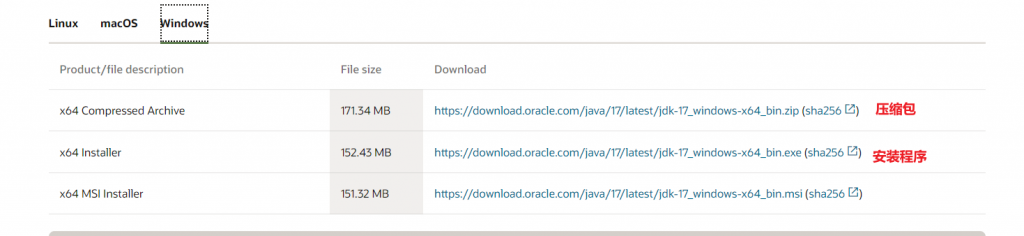
配置环境变量
当我们在cmd命令行敲命令时,cmd如何知道这个命令对应的可执行文件在哪里?这就要配置环境变量来告诉cmd去哪里找。当然环境变量还有其他用途,比如我们下面配置的CLASSPATH就关系到javac的编译。
Linux
- 修改配置文件 /etc/profile
- # vi /etc/profile
- 然后按大写的 G,就会跳到文件末尾
- 按 i,进入编辑模式
- 配置JAVA_HOME
- 输入:
- JAVA_HOME = 刚刚解压的java文件夹目录
- 比如:JAVA_HOME=/home/0Acoolight/java/jdk-17.0.1
- 注意:这个java路径的下一级就包含bin,conf等目录和文件,千万不能搞错了。
- 配置这个可以让你在cmd的任意目录下都可以执行 java / javac 命令。
- 比如:java -version ;javac -version 等。
- 输入:

- 配置CLASSPATH
- 这个是固定的,你也可以在这里加附加的jar包,新手复制下面的内容进去就可以了。
- CLASSPATH=.:$JAVA_HOME/lib/tools.jar:$JAVA_HOME/lib
- 配置这个是给 javac 编译时用的。
- 配置PATH
- 直接复制进去即可
- PATH=$JAVA_HOME/bin:$PATH
- 最后设置PATH生效:
- export PATH
- 完成后就是这个样子:

- 保存退出
- 按英文的冒号 :
- 输入wq,然后回车即可保存退出vi并回到cmd。
- 令配置文件生效:
- # source /etc/profile
- 测试是否成功
Win
- 按 win + i 打开设置
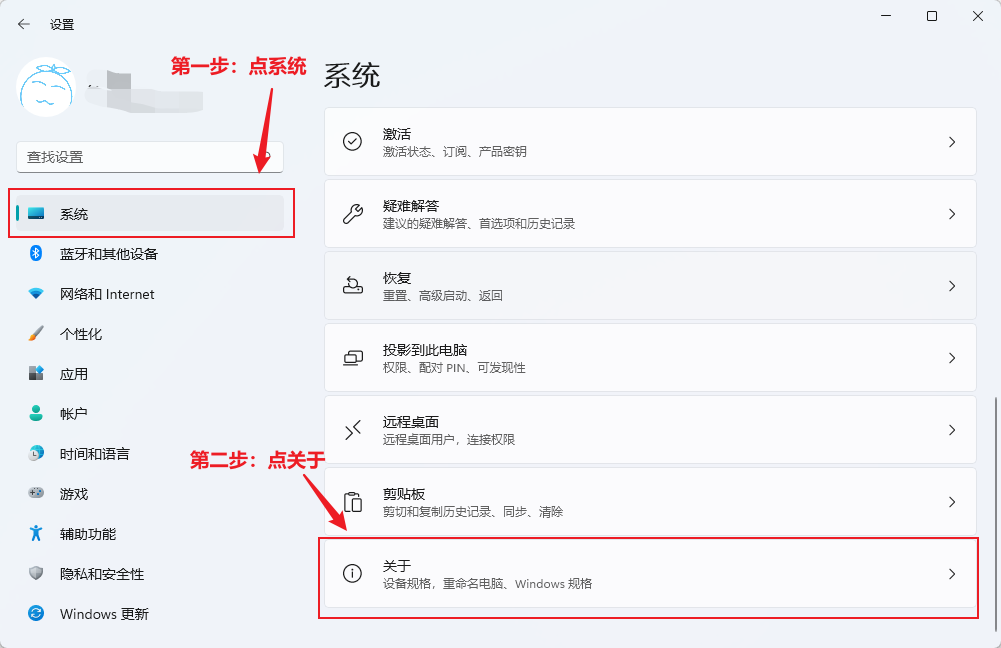
- 点 高级系统设置
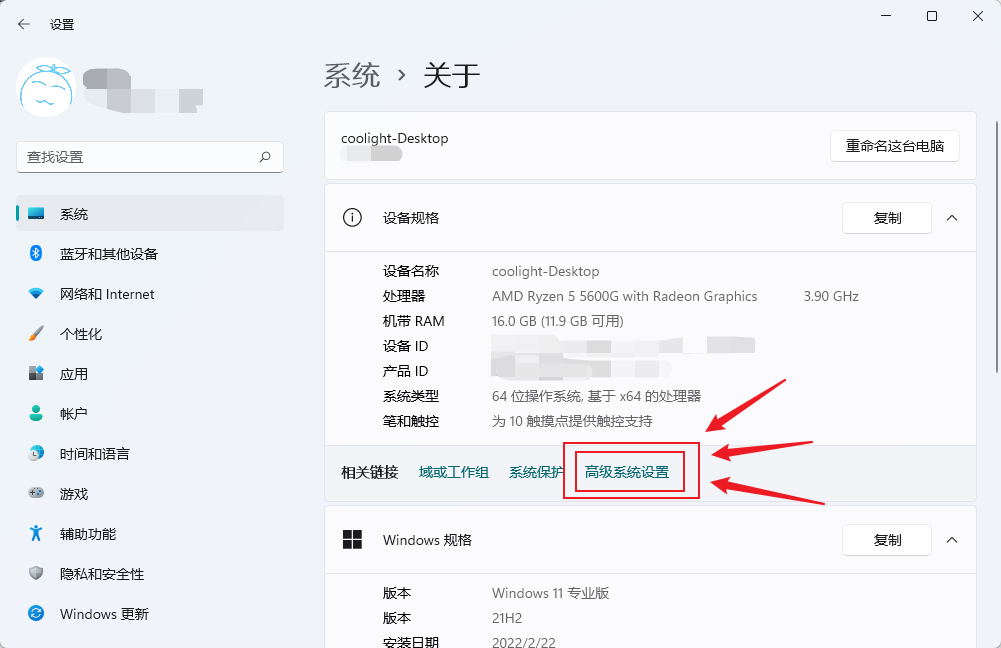
- 点 环境变量
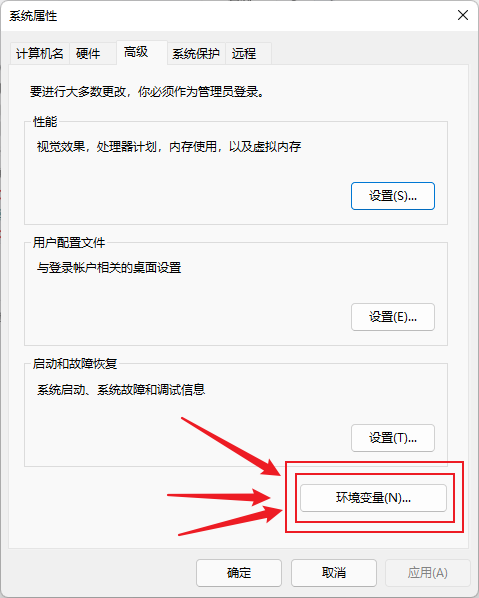
- 点 新建
- 输入变量名:JAVA_HOME
- 输入变量值:刚刚的java压缩包解压后的目录
- 注意:这个变量值的目录的下一级就包含着bin conf等目录,千万不能错
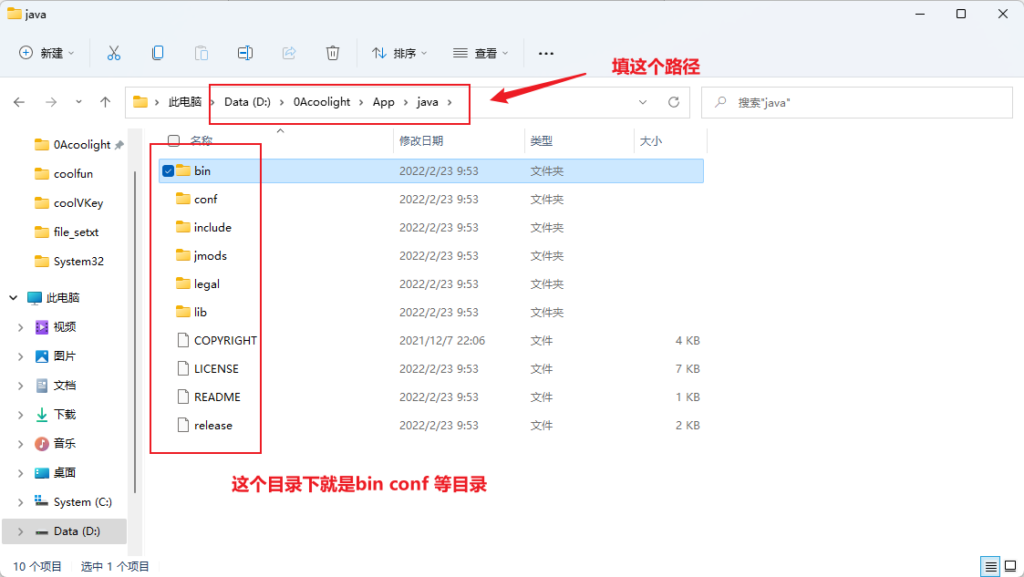
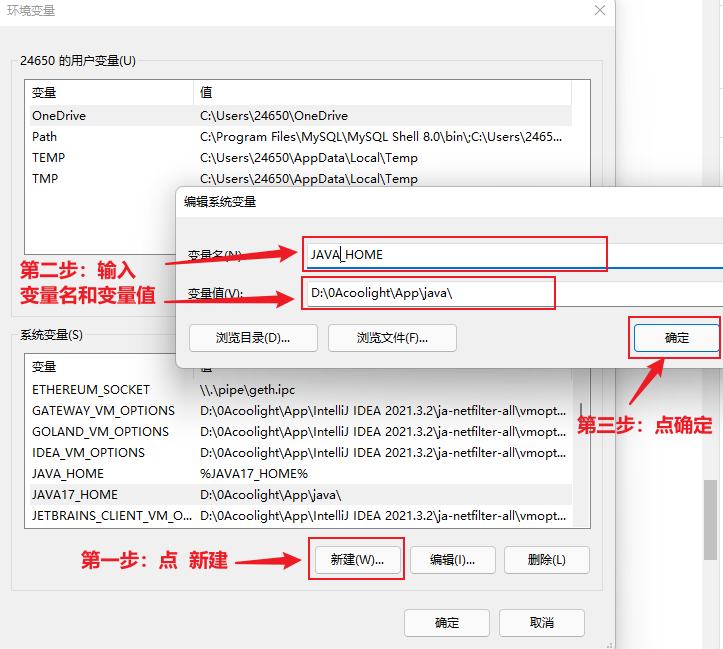
- 再点一次新建:
- 输入变量名:CLASSPATH
- 输入变量值:.;%JAVA_HOME%\lib;%JAVA_HOME%\lib\tools.jar
- 强烈建议复制进去,注意变量值的最前面,是有一个英文的句号 . 和分号 ;
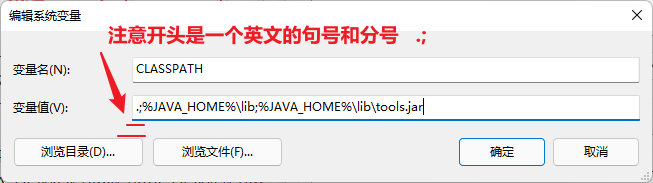
- 修改Path
- 在系统变量里找变量名为 Path 的那一行
- 选中它,然后点编辑
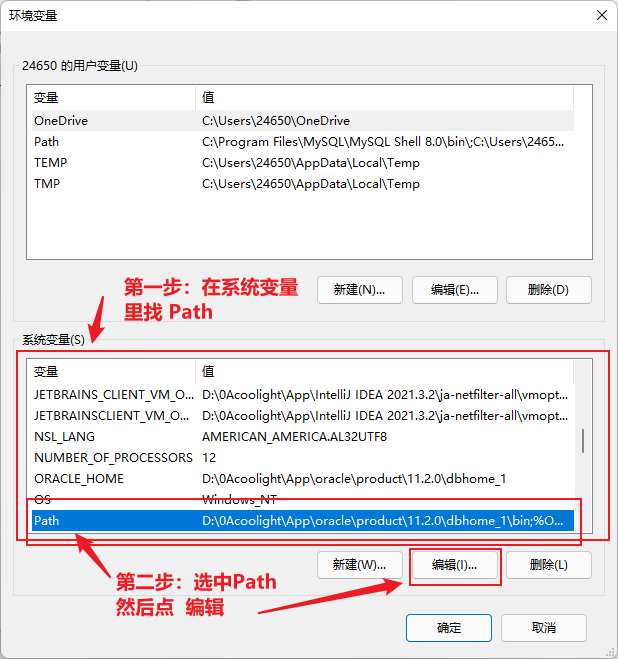
- 点 新建
- 输入 %JAVA_HOME%\bin
- 点上移,直到刚刚新建的那一行到第一行
- 最后点确定即可

- 至此环境变量配置就完成了
- 测试是否成功:
- 如果你已经打开cmd,请关掉重开或者重新开一个,然后进行下面的测试。
测试是否成功
- 在cmd输入 java -version,然后回车
- 在cmd输入 javac -version,然后回车
- 如果配置成功,效果如图:
- 由于你的java版本号不一定和我一样,所以只要提示信息不是报错就行。

多个JAVA版本的配置
由于有些软件对JAVA版本有要求,所以可以会要安装多个JAVA版本。
- 思路:
- 还记得我们之前配置的环境变量 JAVA_HOME 吗
- 我们只需要搞一个多个中间变量去指向各自的java版本的路径,然后想启动哪个版本就让JAVA_HOME指向哪个中间环境变量即可。
- 实践:
win环境:
- 比如我同时安装了 JAVA8 和 JAVA17:
- 那么就先新建两个中间环境变量:JAVA8_HOME 和 JAVA17_HOME ,并输入对应的JAVA所在路径。
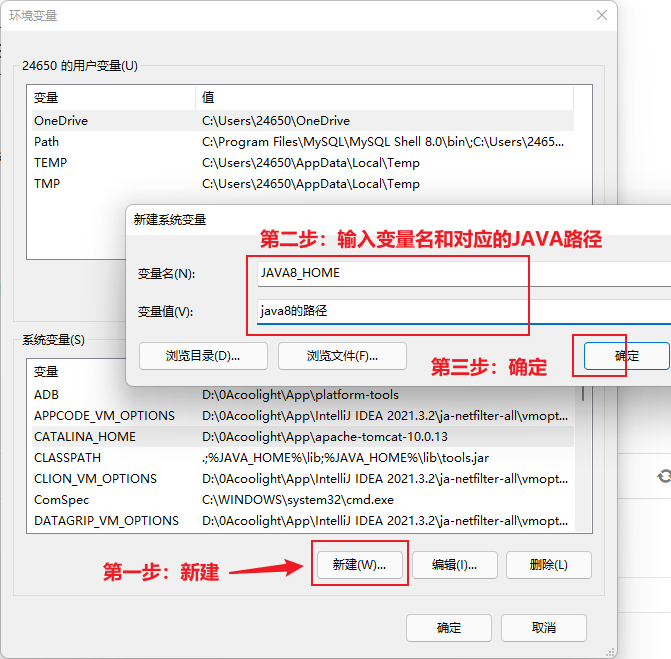
- 然后修改环境变量:JAVA_HOME
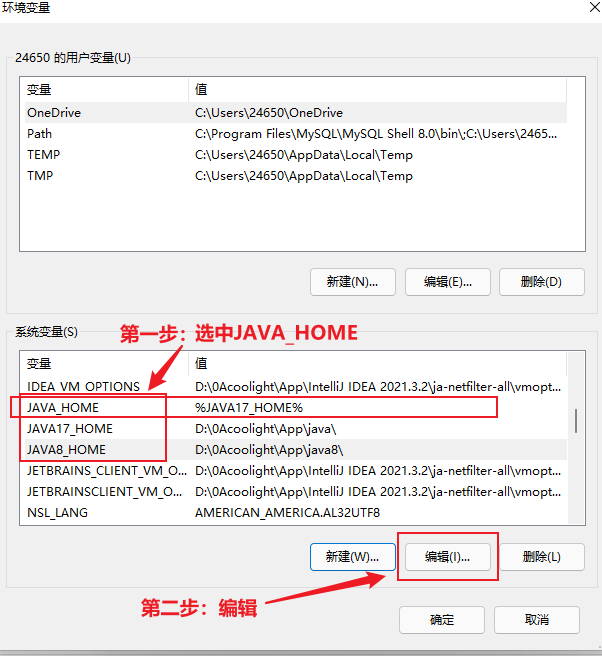
- 比如我现在想要使用JAVA17,那就把JAVA_HOME的变量值改为 %JAVA17_HOME%
- 如果我又想用回JAVA8,则把JAVA_HOME的变量值改为 %JAVA8_HOME%
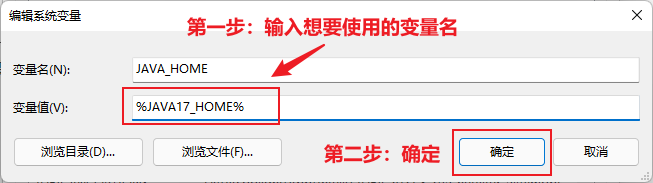
- 到这里就完成了,打开cmd,输入:java -verison 查看java版本
linux环境
- linux和win基本一致,不过要注意:
- 变量值引用变量时,win下写%JAVA17_HOME%,linux要写$JAVA17_HOME
- 路径分隔在win下是分号 ; ,在linux是冒号 :
- 路径在win下是反斜杠 \ ,在linux是斜杠 /
- 保存并退出vi后,在cmd执行命令让配置文件生效:
- # source /etc/profile
- 如图是使用JAVA17。如果想使用JAVA8:
- 把 JAVA_HOME=$JAVA17_HOME
- 改为JAVA_HOME=$JAVA8_HOME

cheap Rybelsus 14 mg: Rybelsus 7mg – buy semaglutide online
Gabapentin Pharm: Gabapentin Pharm – 600 mg neurontin tablets
https://gabapentinpharm.com/# Gabapentin Pharm
http://amoxilpharm.store/# Amoxil Pharm Store
Rybelsus 7mg: Buy compounded semaglutide online – Semaglutide pharmacy price
Amoxil Pharm Store: Amoxil Pharm Store – generic amoxicillin
http://semaglutidepharm.com/# Buy compounded semaglutide online
AmoxilPharm amoxicillin discount Amoxil Pharm Store
rybelsus cost: Rybelsus 7mg – rybelsus
http://amoxilpharm.store/# ampicillin amoxicillin
AmoxilPharm: Amoxil Pharm Store – AmoxilPharm
http://ivermectinpharm.store/# ivermectin cream 5%
Ivermectin Pharm Store: Ivermectin Pharm – Ivermectin Pharm Store
http://semaglutidepharm.com/# rybelsus price
Paxlovid.ink Paxlovid.ink Paxlovid.ink
Ivermectin Pharm Store: Ivermectin Pharm – Ivermectin Pharm Store
Paxlovid.ink: Paxlovid.ink – paxlovid price